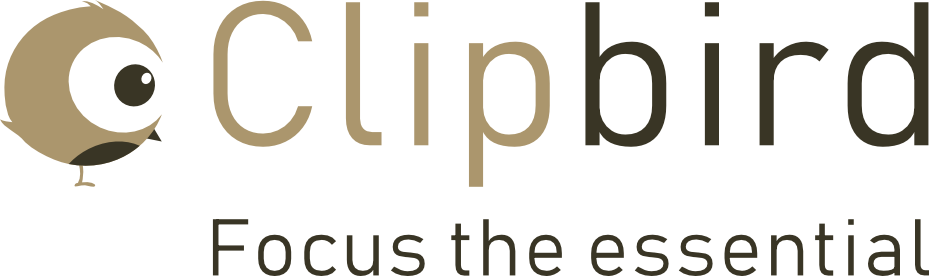In der aktuellsten Clipbird Windows Version 2.1.1.0 ist es nun möglich, die Reihenfolge der einzelnen Clips zu verändern. Mittels „Drag and Drop“ können die Clips an die gewünschte Position verschoben werden.
Bewegen Sie den Mauszeiger über den zu verschiebenden Clip. Dieser wird mit einem blauen Rahmen markiert. Drücken Sie nun die Ctrl Taste und Halten die linke Maustaste gedrückt. Der Clip kann jetzt innerhalb der Clipleiste verschoben werden. Das Symbol des Mauszeigers ändert sich dabei in einen Doppelpfeil.